pr软件视频的速度转场效果怎么制作
Pr软件是我们经常使用的视频处理功能,我们可以使用这个软件来编辑视频。比方说我们可以给视频添加必要的转场效果,来使视频更加流畅。而速度转场就是这样的转场效果,接下来小编就教大家怎么使用pr给视频添加速度转场效果。
具体如下:
1.首先我们打开电脑进入桌面,然后找到pr软件点击打开。进入到软件界面之后,我们将需要添加效果的视频素材放入软件。

2. 然后我们可以在界面中的视频素材左上角看到一个fx图标,点击这个图标。
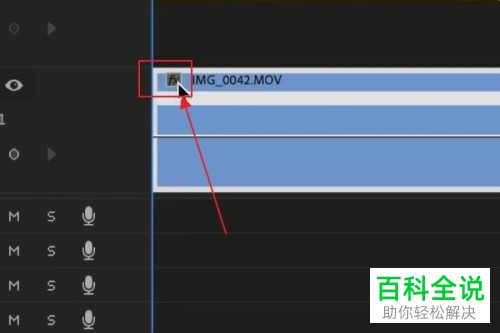
3.然后我们在打开的菜单中点击时间重映射,然后继续点击速度选项。
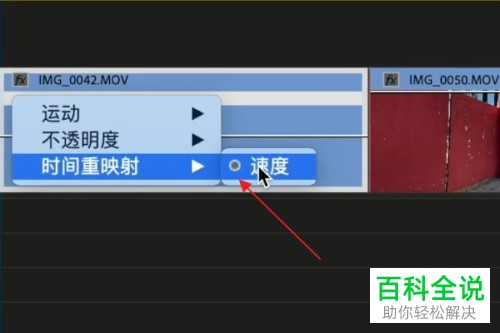
4. 接下来我们就可以在工具栏中选择钢笔工具,然后在第一段视频片末尾的地方添加关键帧。
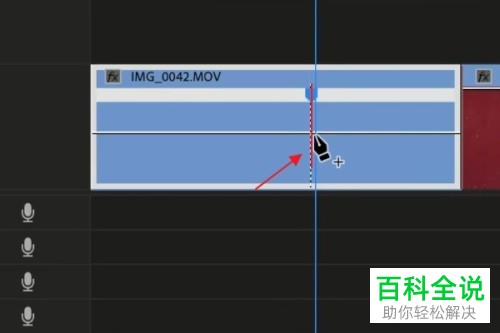
5. 接下来我们就可以在视频素材中看到出现的播放速度线了,我们向上拖动后面的速度线,让播放速度变快。
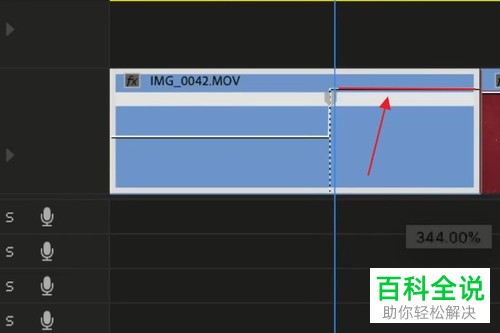
6. 然后我们点击关键帧,将关键帧分为两半,然后调整关键帧中的曲线,让视频转换更加流畅。
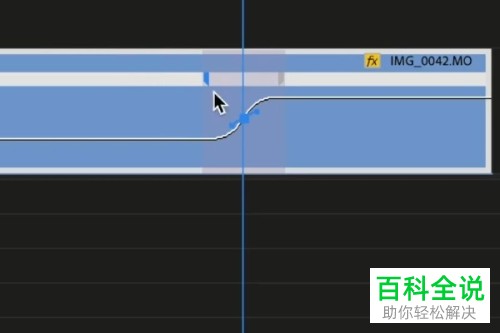
7. 接下来我们继续在第二个视频素材的开头处添加关键帧,进行速度处理。然后将两个素材连接,我们的速度转场效果就完成了。
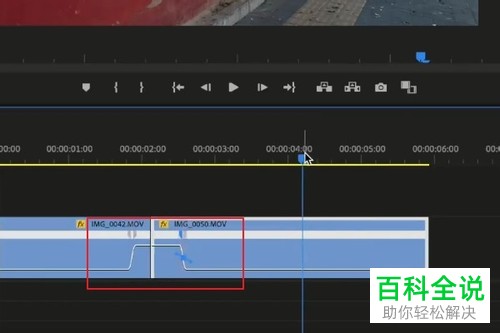
以上就是在pr软件中给视频制作速度转场效果的方法。
赞 (0)

